تاریخ، واحدها و اعداد اعشاری در اکسل
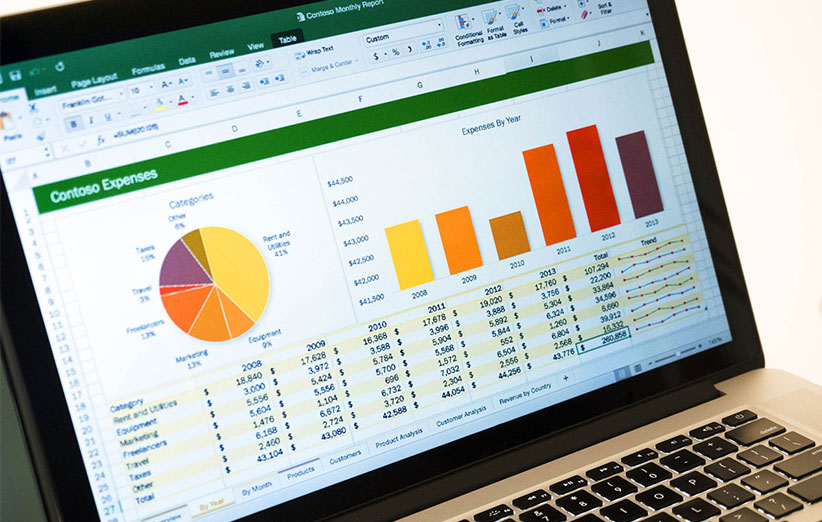
تاریخ، واحدها و اعداد اعشاری در اکسل
اگر در حال آماده کردن صفحهای برای پیگیری دادهها هستید، قالب بندی پیشفرض برای تاریخ و واحدها بسیار ساده است. همهی این کار ها را میتوانید با چند کلیک از تب Home به انجام برسانید.
تاریخ
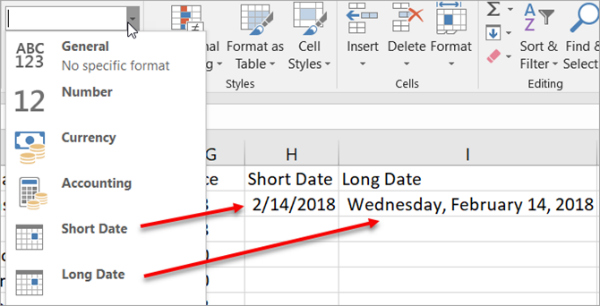
شاید بنا به دلایلی یکی از ستونهایتان را به تاریخ اختصاص داده باشید. مثلا برای زمانی که داده وارد میشود و یا زمانی که خریدی اتفاق میافتد.
- سطر، ستون یا سلول مورد نظر را برای درج تاریخ انتخاب کنید.
- زیر Number در نوار بالای پنجره، روی فلش بخش General کلیک کنید.
- یکی از گزینههای Short Date یا Long Date را انتخاب کنید.
به یاد داشته باشید با انتخاب گزینهی Long Date نیازی نیست که همهی تاریخها را خودتان دستی تایپ کنید. مثلا اگر ۲/۱۴/۱۸ را وارد ستونهایتان کنید، به صورت خودکار تبدیل به Wednesday, February 14, 2018 میشود.
واحدها
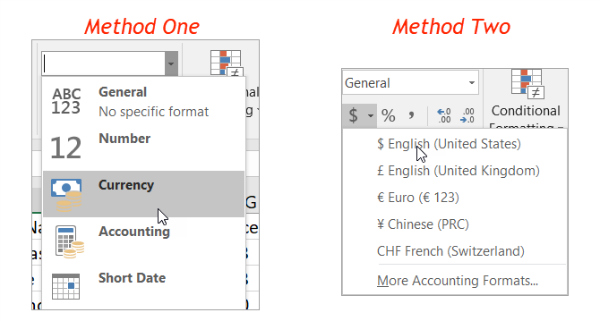
اگر صفحهای برای مدیریت بودجه، لیست قیمتها یا صورتحساب داشته باشید، میتوانید به راحتی قالب بندی واحدها را به طرق مختلف به آن اضافه کنید.
روش اول:
- ستون، سطر یا سلول مورد نظر خود را انتخاب کنید
- زیر Number در نوار بالای پنجره، روی فلشی که در General میبینید کلیک کنید
- گزینهی Currency را انتخاب نمایید
روش دوم:
این روش به شما این امکان را میدهد که نوع واحد مورد نظرتان که میخواهید را تعیین کنید:
- ستون، سطر و سلول مورد نظر خود را انتخاب کنید
- از بخش Number در نوار پنجره، روی فلش کنار Currency کلیک کنید
- نوع واحد مورد نظر خودتان را برگزینید
از هر روشی که پیش بروید، همهی اعدادی که در ستون، سطر یا سلول اعمال شده وارد شده به قالب بندی مد نظرتان تغییر خواهند کرد.
در اکسل ۹۸ دنبال کنید
اعداد اعشاری

شما در اکسل میتوانید از قالب بندی اعداد اعشاری برای تنظیم واحدها یا اعداد ساده استفاده کنید. به عنوان مثال، ممکن است بخواهید نمرات دانشآموزان خود را وارد کنید یا حتی نمرات خودتان را، بنابراین به اعداد اعشاری نیاز دارید. برای اعمال این قالب بندی میتوانید دو مرحلهی زیر را پیش بگیرید:
- ستون، سطر یا سلول مورد نظر خود که قرار است در آن عدد خود را وارد کنید، انتخاب نمایید
- از بخش Number در نوار بالای پنجره، یا روی Increase Decimal یا Deacrease Decimal کلیک کنید. این انتخاب با توجه قالب بندی کنونی شما تغییر خواهد کرد
روشهای دیگر برای قالببندی اعداد
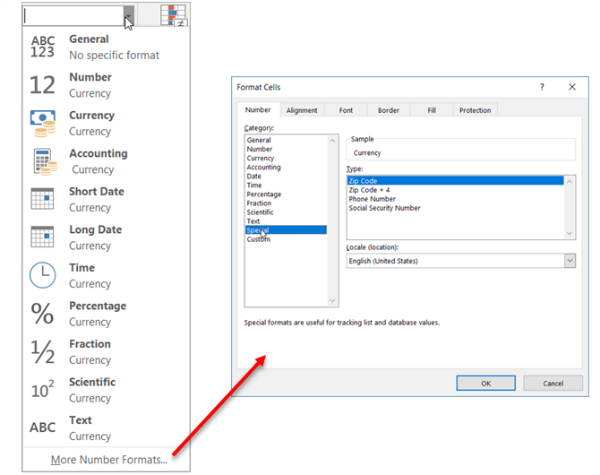
احتمالا از بررسی بخش Number در تب Home متوجه گزینههای دیگری برای قالب بندی اعداد شده باشید. با پیشرفت در استفاده از اکسل ممکن است تک تک این موارد برایتان مفید واقع شوند.
این گزینهها شامل زمان، کسرها، درصدها و … میشوند. به علاوه شما میتوانید با انتخاب بخش More Number Formats از پایین ستون (مثل عکس بالا)، به گزینههایی نظیر کد پستی، شماره تلفن و … هم دسترسی داشته باشید.

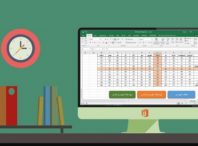
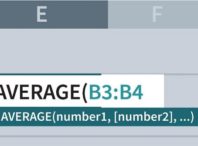
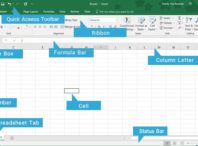
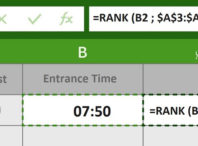

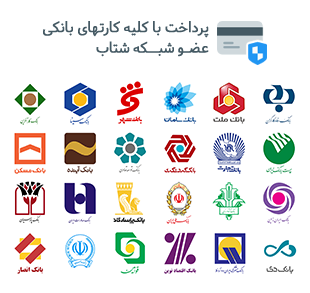
دیدگاهی بنویسید